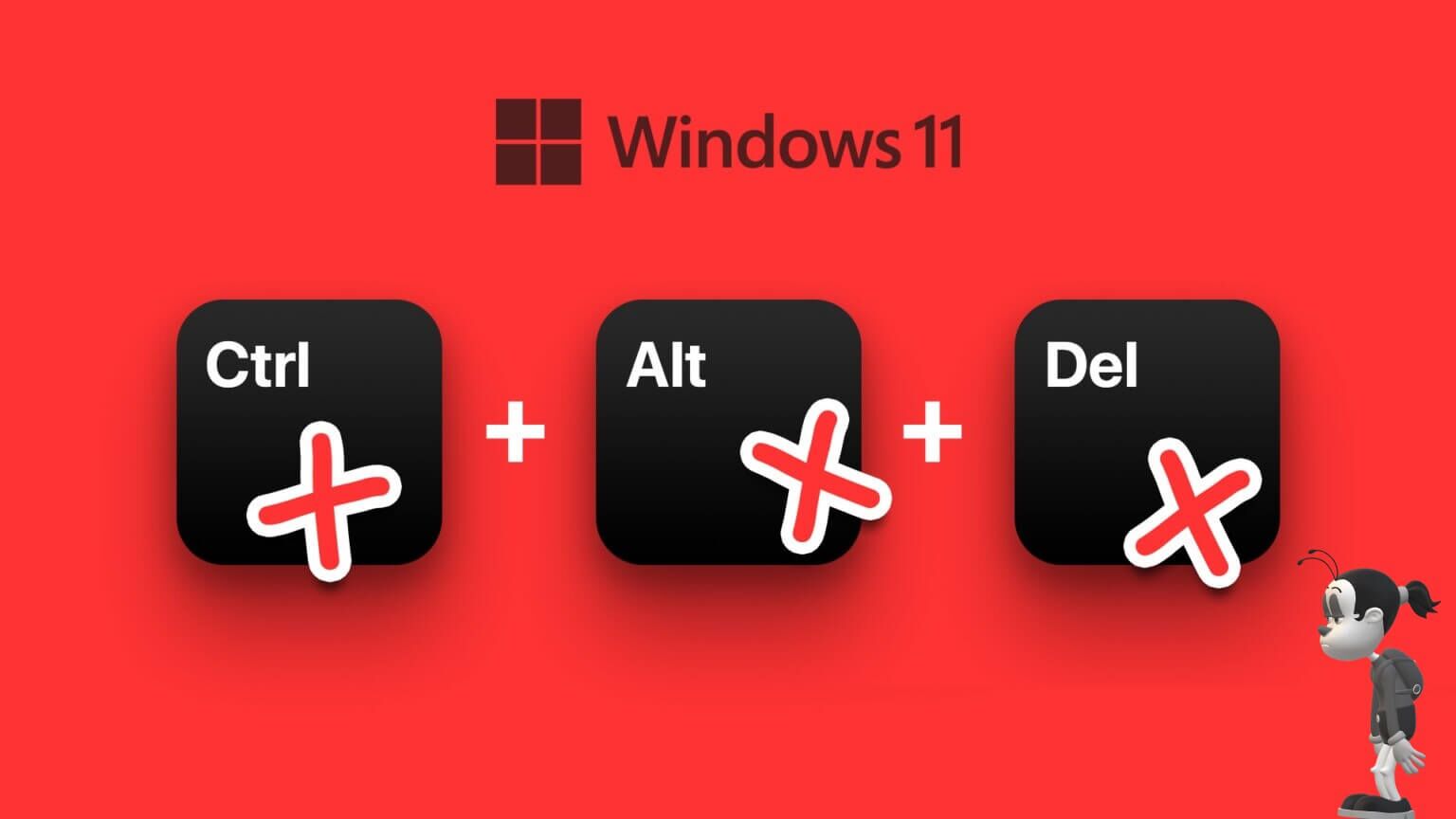Bekerja berjam-jam di depan desktop dapat membuat mata lelah dan mengganggu pola tidur Anda. Faktor terbesar yang menyebabkan ini adalah cahaya biru yang berbahaya dari layar Anda. Untuk mengatasi masalah ini, Microsoft telah menambahkan fungsi Cahaya malam Untuk mengurangi cahaya biru dari layar.
Fitur ini terkadang dapat macet dan gagal menambahkan filter lampu malam di layar Anda. Berikut cara mengatasi lampu malam tidak berfungsi di PC Windows 10 atau Windows 11.

1. Periksa jadwal pencahayaan malam
Windows memungkinkan Anda untuk mengotomatiskan pencahayaan malam di komputer Anda. Misalnya, Anda dapat meminta sistem operasi untuk mengaktifkan lampu malam sekitar pukul 6 sore dan mematikannya pada pukul 6 pagi.
Windows akan secara otomatis menonaktifkan lampu malam pada waktu yang ditentukan. Anda dapat memperpanjang waktu yang dijadwalkan atau bahkan mematikan fungsi dan menggunakannya secara manual bila diperlukan.
Perlengkapan 1: Buka Menu Pengaturan Windows (menggunakan Tombol Windows + I).
Perlengkapan 2: pergi ke النام dan buka Tampilan menu.
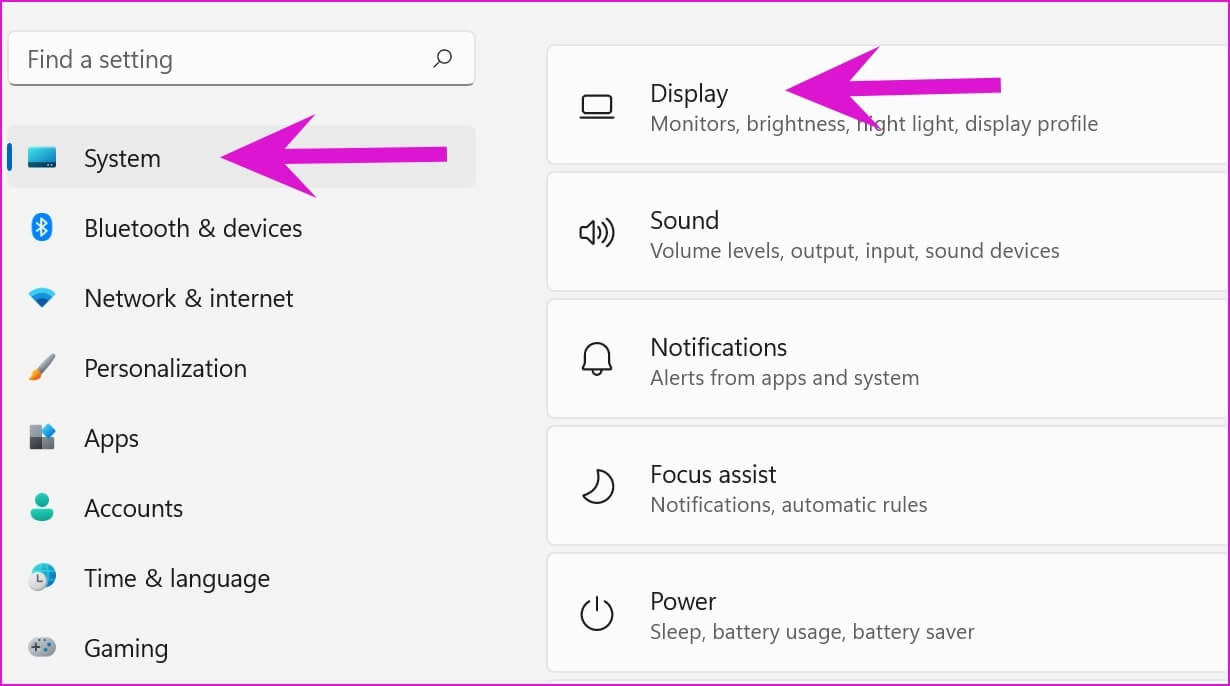
3: Menemukan Cahaya malam.
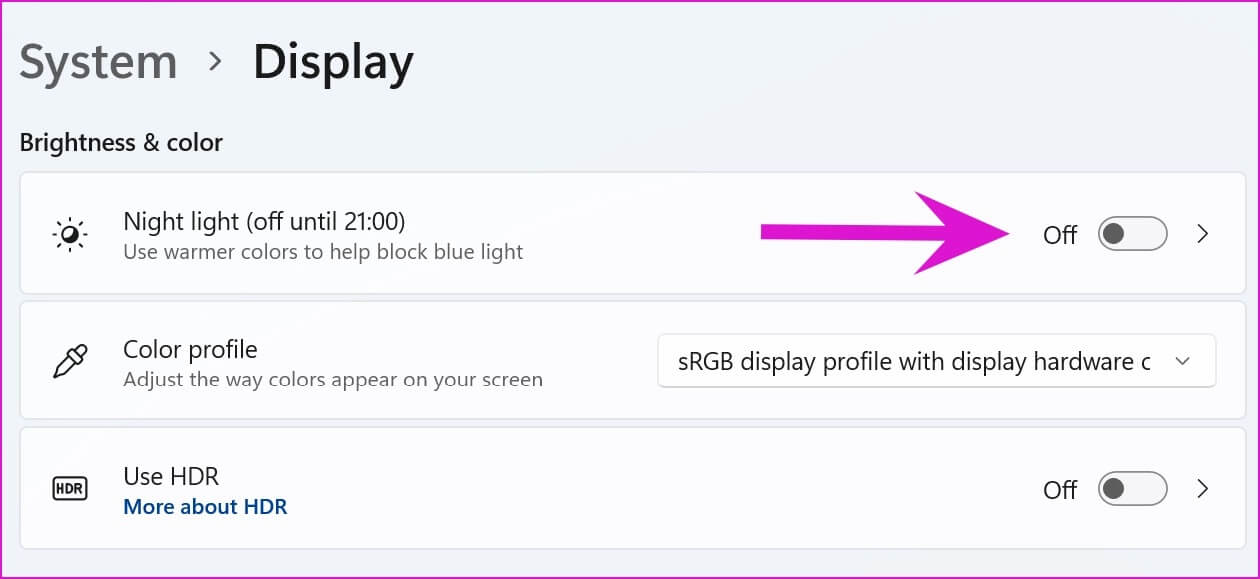
Perlengkapan 4: Dari menu tabel, perluas waktu mati.
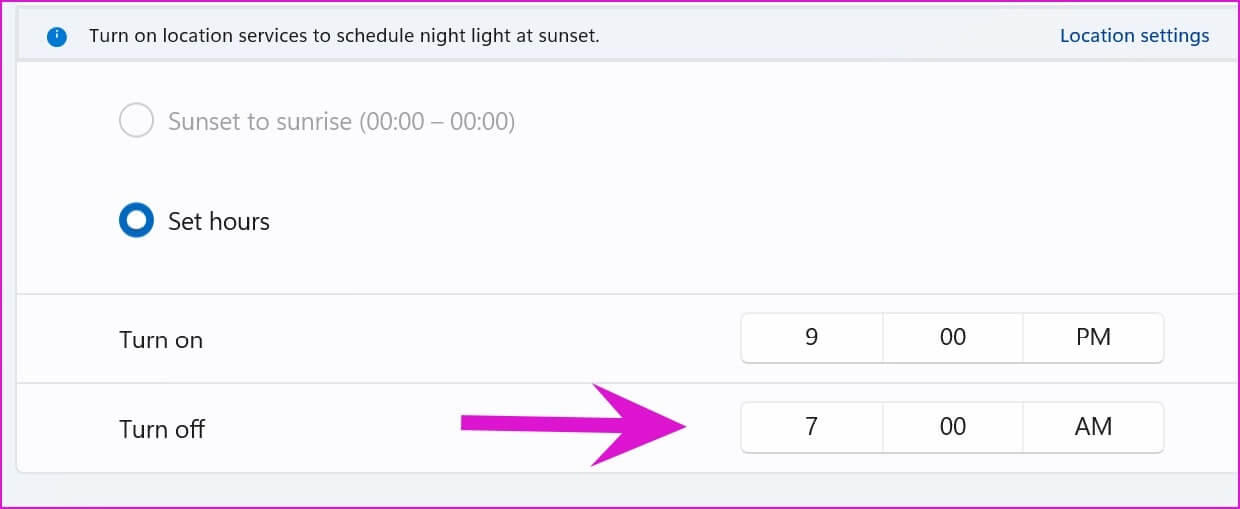
Anda dapat menonaktifkan sakelar lampu meja malam dan menggunakan sakelar cepat untuk menggunakan fungsi tersebut. Klik ikon speaker di bilah tugas dan aktifkan Lampu malam.
2. Periksa intensitas cahaya malam
Night Light pada Windows memungkinkan Anda untuk menyesuaikan sensitivitas secara keseluruhan. Bekerja dengan sensitivitas ringan tidak akan membuat banyak perbedaan dalam jangka panjang. Anda perlu membuat perubahan yang relevan dari menu Pengaturan.
Perlengkapan 1: pergi ke Menu Pengaturan Windows (menggunakan Tombol Windows + I).
Perlengkapan 2: Pergi ke النام dan buka daftar tampilan.
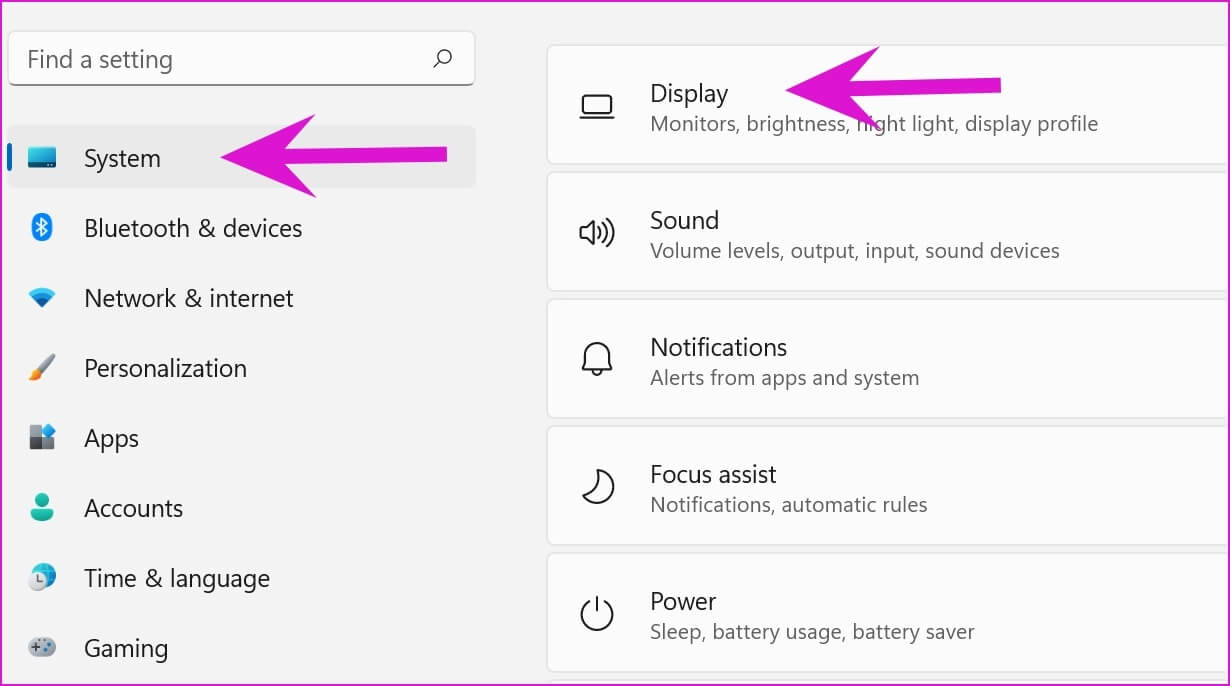
3: Menemukan Cahaya malam Dan periksa penggeser di bawah menu kekuatan. Tingkatkan kekuatan lampu malam ke tingkat di mana Anda dapat melihat perbedaan yang jelas antara mode lampu normal dan mode lampu malam.
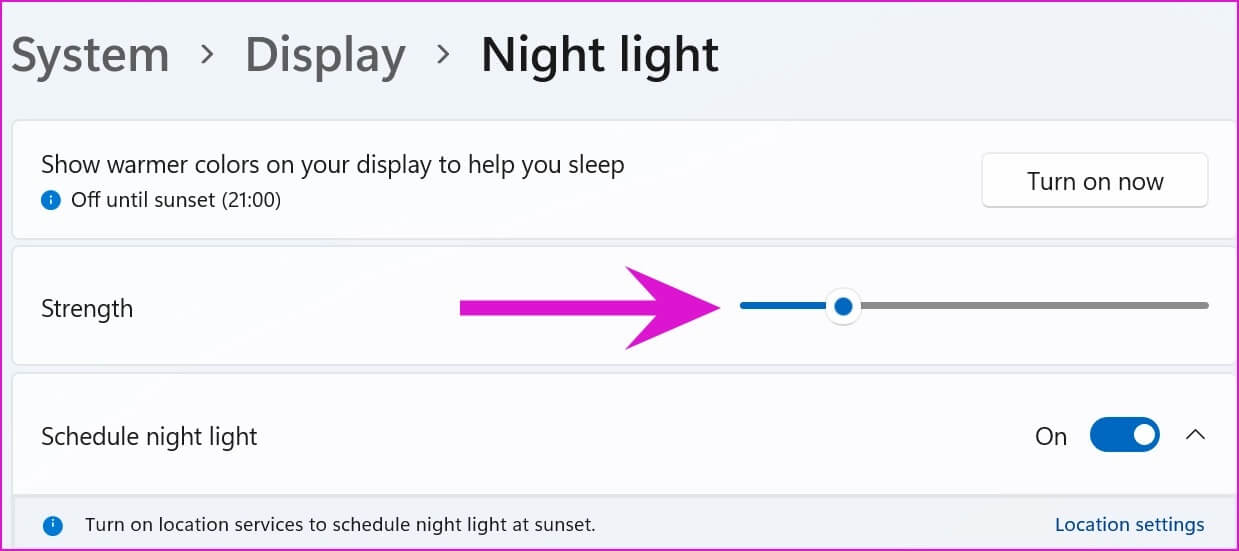
3. Aktifkan layanan lokasi
Beberapa fitur Pencahayaan Malam bergantung pada layanan lokasi di komputer Anda. Jika layanan lokasi dinonaktifkan, Anda akan melihat opsi “Sunset to sunrise” berwarna abu-abu.
Perlengkapan 1: menyalakan Pengaturan Windows dan buka Menu privasi dan keamanan.
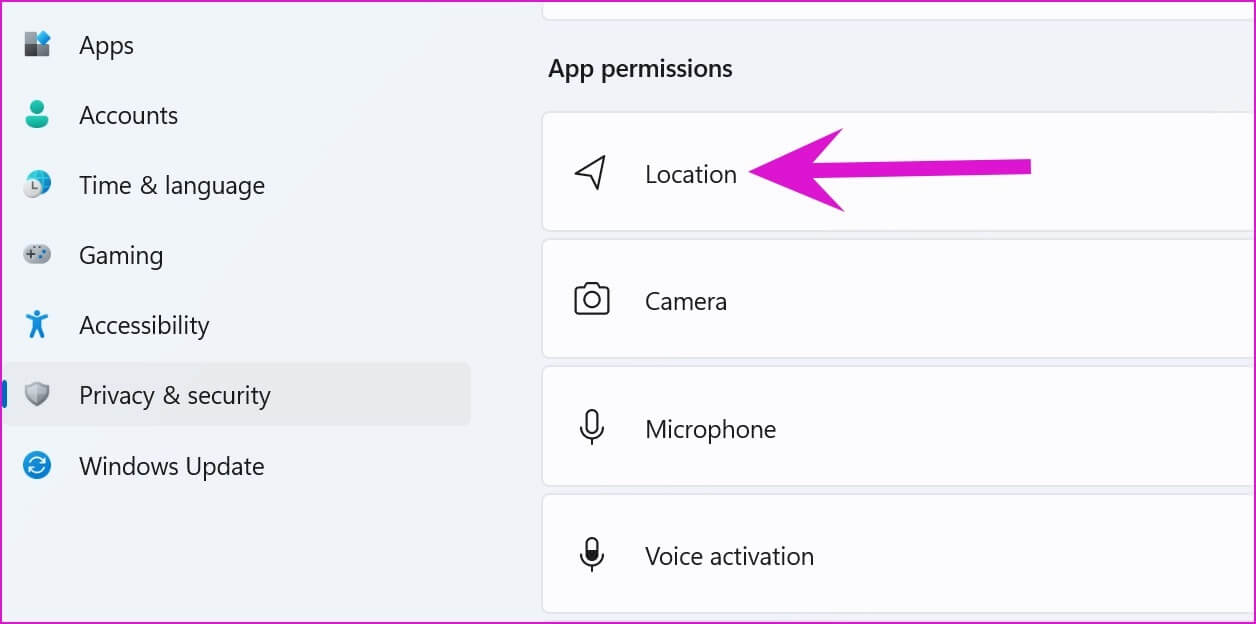
Perlengkapan 2: Menemukan Situs dan aktifkan Beralih layanan lokasi.
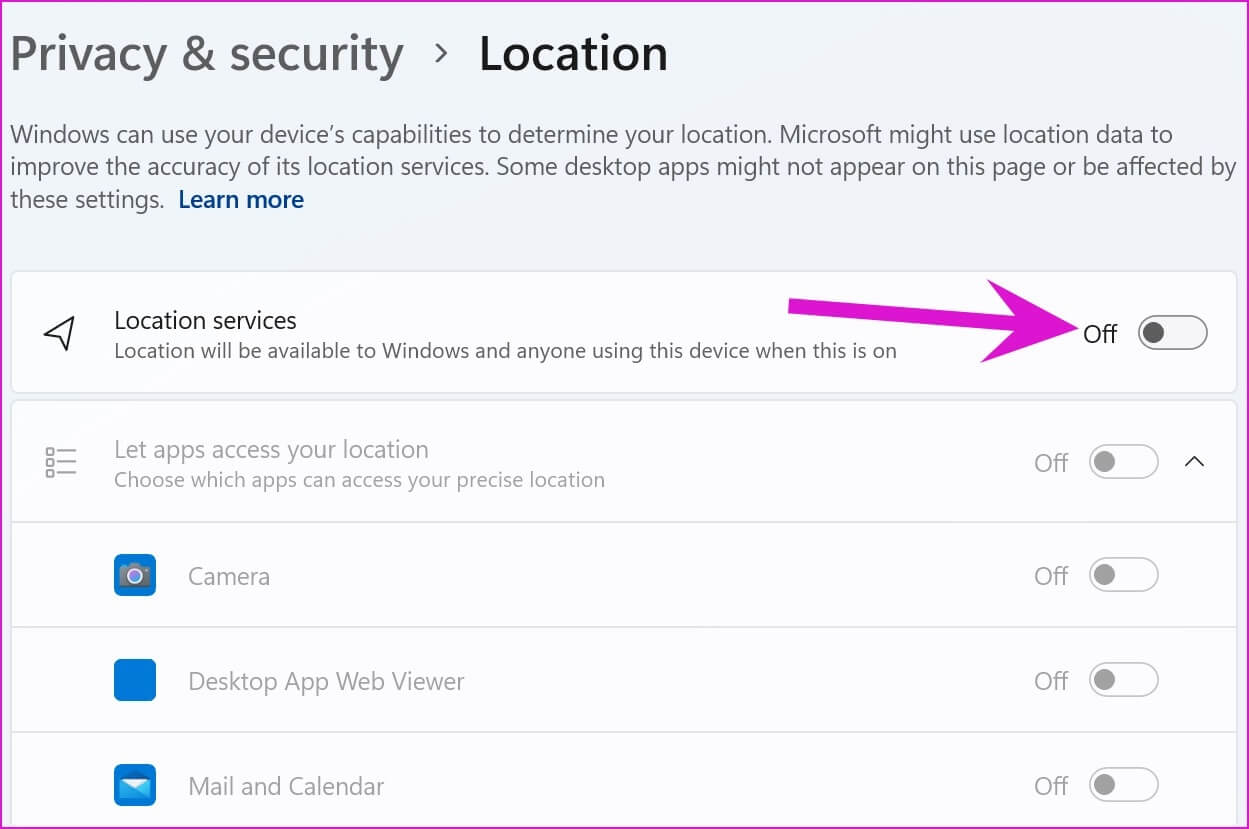
4. Periksa pengaturan tampilan layar
Beberapa monitor terbaru seperti Samsung M7 dan model Benq lainnya hadir dengan mode Eye-saver bawaan. Ini adalah fungsi lampu malam yang sama dengan Windows 11, tetapi dengan nama baru.
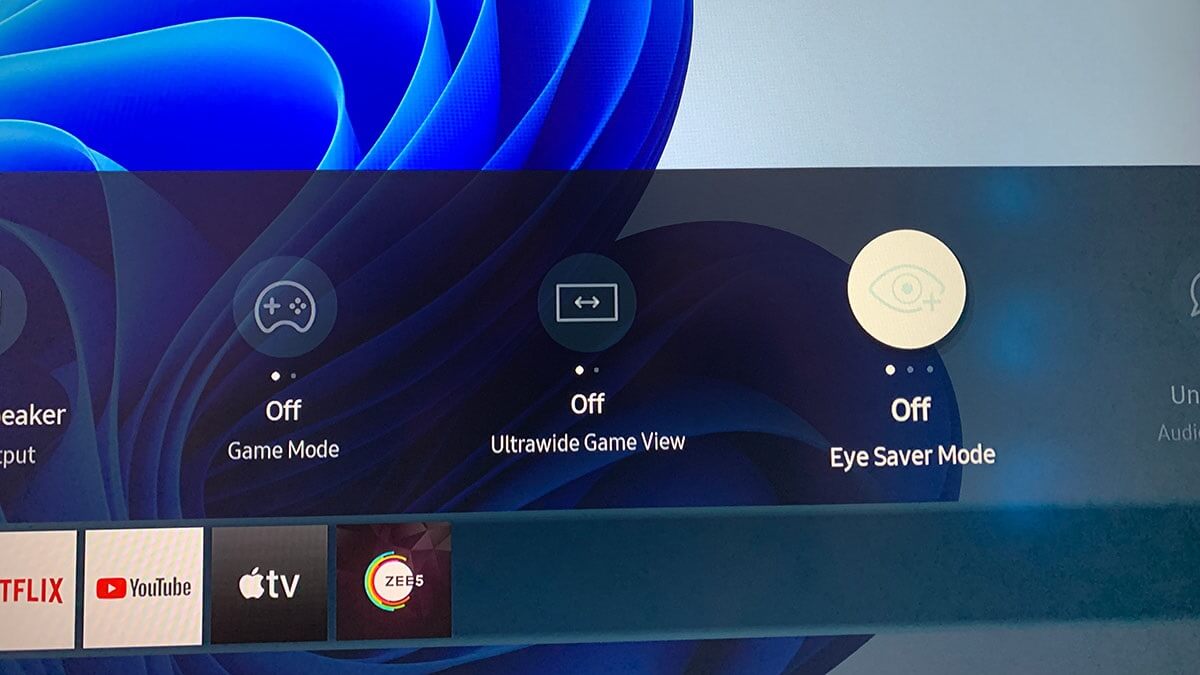
Saat Anda mengaktifkan mode hemat mata di layar Anda, lampu malam Windows 11 tidak akan berpengaruh. Gunakan remote control dan matikan mode pelindung mata di layar Anda. Anda sekarang dapat melanjutkan dan menggunakan solusi Microsoft untuk mengurangi ketegangan mata.
5. Periksa pengaturan tanggal dan waktu
Pengaturan tanggal dan waktu yang salah pada PC Anda juga dapat menyebabkan kesalahan pada fungsi default Windows seperti pencahayaan malam. Pastikan Anda memiliki pengaturan tanggal dan waktu yang benar di komputer Anda.
Perlengkapan 1: Buka Pengaturan Windows dan pergi ke Menu waktu dan bahasa.
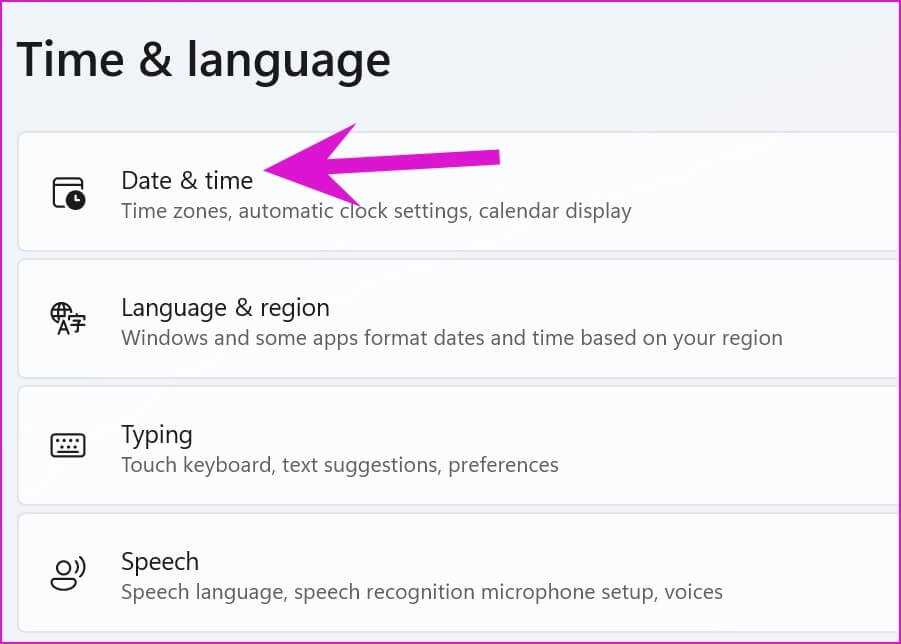
Perlengkapan 2: Menemukan tanggal dan waktu.
3: mengatur Zona waktu yang benar dan tekan Tombol sinkronkan sekarang Di dasar.
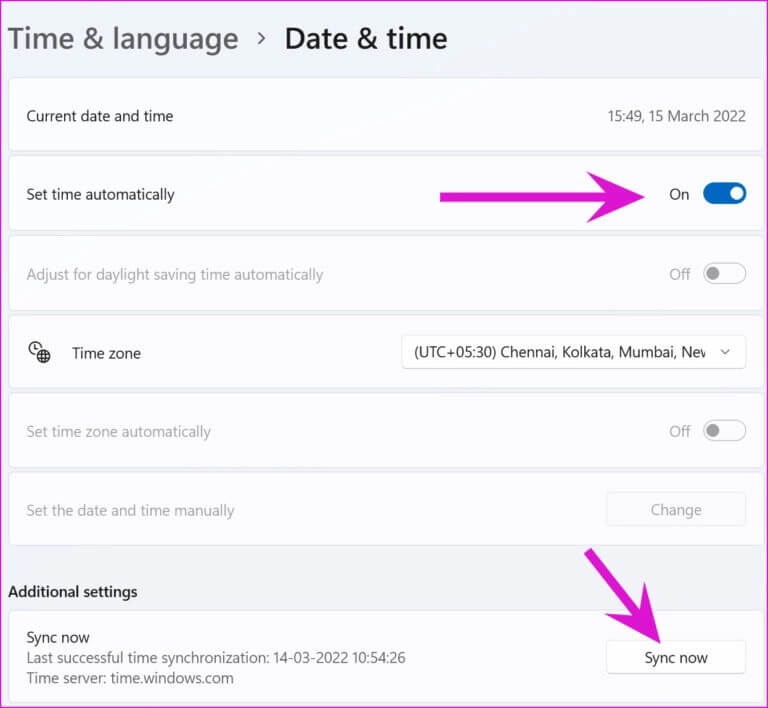
6. Instal ulang driver tampilan
Driver tampilan yang rusak atau buggy di komputer Anda dapat merusak fungsi lampu malam. Instal ulang driver tampilan di komputer dan coba lagi.
Perlengkapan 1: Klik kanan pada kunci jendela dan buka Menu Pengelola Perangkat.
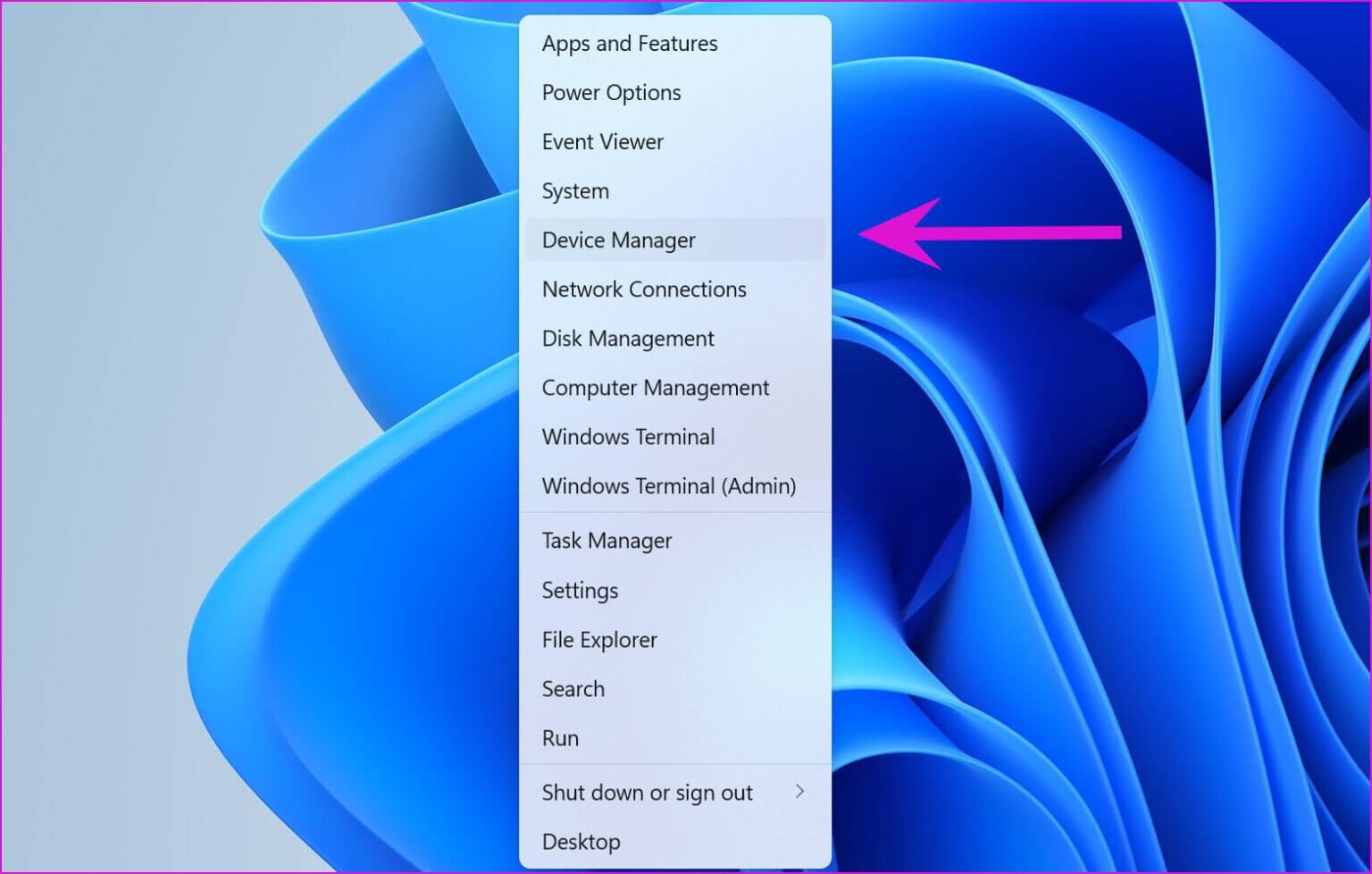
Perlengkapan 2: Mengembangkan Tampilkan daftar adaptor Dan klik kanan driver grafis dan pilih Copot pemasangan perangkat.
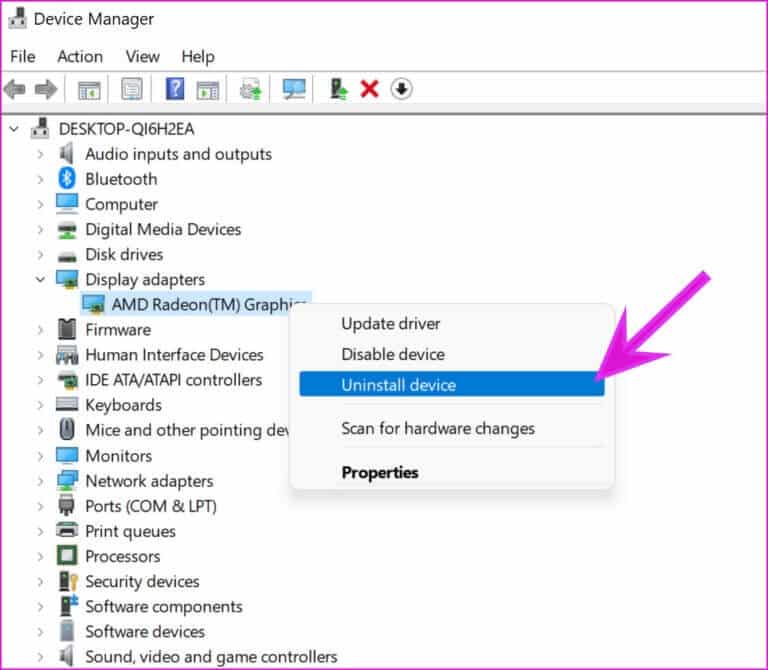
Konfirmasikan keputusan Anda danHidupkan Kembali komputer Anda. Selama proses restart, sistem akan menginstal driver yang diperlukan.
7. Atur Ulang “Pengaturan Cahaya Malam”
Pada langkah-langkah di bawah ini, kami akan menunjukkan cara mengatur ulang pengaturan Lampu malam di Windows 11 menggunakan menu registri. Perhatikan bahwa registri Windows menyimpan file dan pengaturan penting agar PC Anda tetap berjalan dengan lancar. Modifikasi yang salah di sini dapat merusak komputer Anda. Itu selalu disarankan untuk disimpanPencadangan registri sebelum bergerak maju.
Perlengkapan 1: Klik Tombol Windows + R dan buka Daftar putar.
Perlengkapan 2: Tipe “Regedit” dan buka Menu Penyunting Registri.
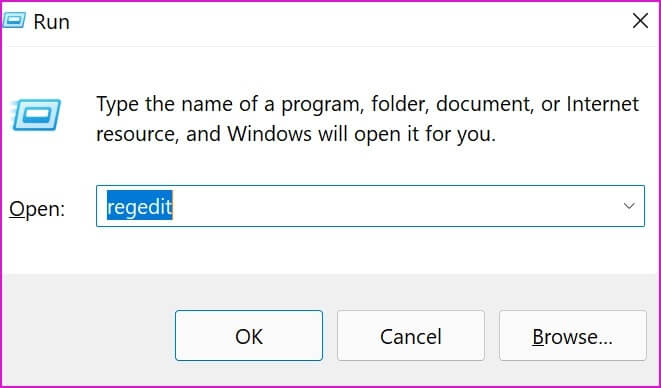
3: Ketik jalur berikut ke bilah alamat.
HKEY_CURRENT_USER\Software\Microsoft\Windows\CurrentVersion\CloudStore\Store\DefaultAccount\Cloud
Anda akan menemukan dua volume yang terkait dengan lampu malam di dalamnya.
default$windows.data.bluelightreduction.bluelightreductionstate
default$windows.data.bluelightreduction.pengaturan
Perlengkapan 4: Pilih kedua folder dan klik kanan padanya.
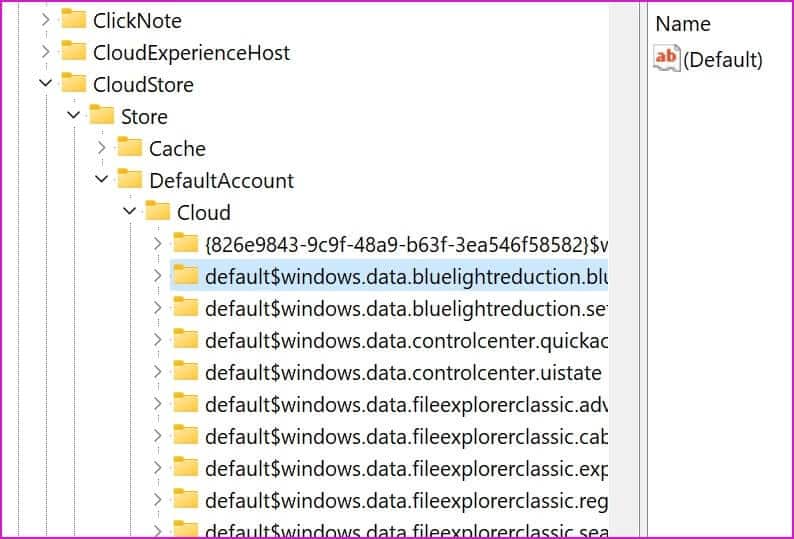
Perlengkapan 5: Menemukan menghapus dari menu konteks.
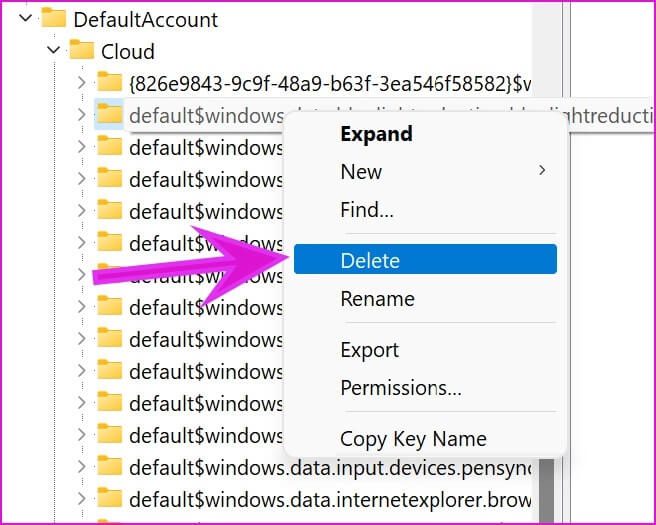
Hidupkan Kembali komputer Anda Dan coba keberuntungan Anda dengan lampu Malam lagi.
8. Perbarui Windows
Apakah Anda bekerja dengan versi Windows 11 yang lebih lama di PC Anda? Ini adalah kemungkinan alasan mengapa lampu malam bekerja secara normal.
Dapatkan versi OS baru dan instal. Buka Pengaturan Windows dan buka menu Pembaruan Windows. Unduh dan instal OS Windows 11 yang tersedia dan mulai ulang komputer Anda.
Jaga pandanganmu
Mode lampu malam di Windows 11 adalah fitur yang sangat diperlukan bagi mereka yang bekerja hingga larut malam. Jika fungsi tidak berfungsi seperti yang diharapkan, gunakan trik di atas untuk memperbaiki lampu malam tidak berfungsi di Windows 11. Tim GT sebagian besar mengotomatiskan fungsi lampu malam saat matahari terbit dan terbenam. Bagaimana Anda berencana menggunakannya? Bagikan alur kerja Anda di komentar di bawah.